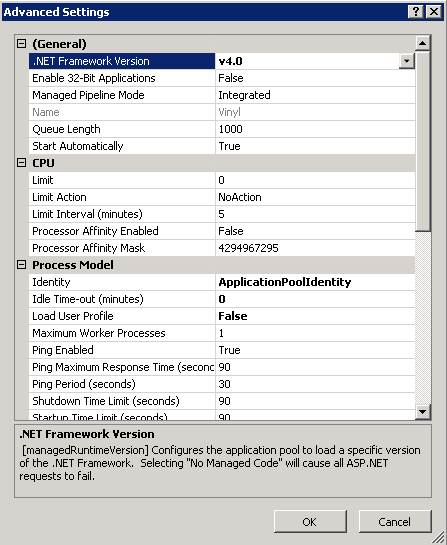Iniciar automaticamente o IIS 7.5 no Jitterbit App Builder
Confirme se o módulo de inicialização da aplicação já está instalado no IIS
- Abra o Gerenciador do IIS
- Clique no Servidor
- No painel principal, clique em Editor de Configuração
- Expanda o nó system.webServer.
-
Se não houver um elemento ApplicationInitialization neste nó, ele precisa ser instalado.
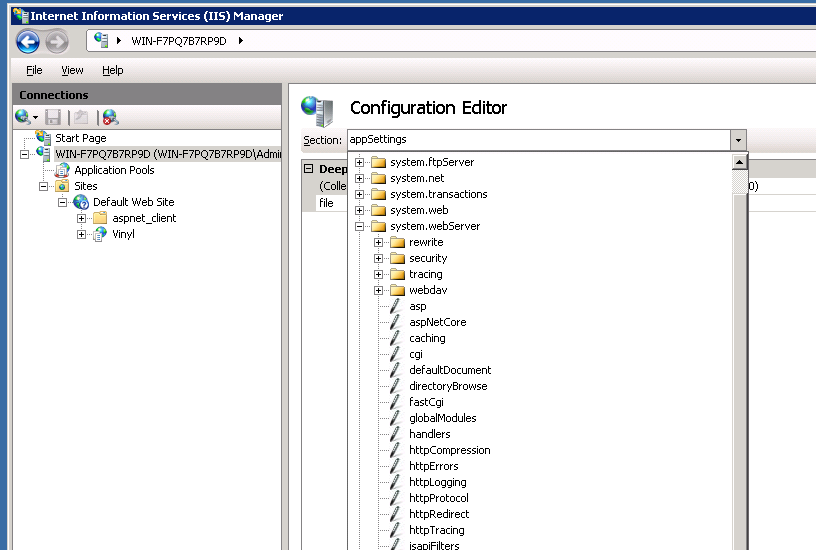
-
(na captura de tela acima, a Inicialização da Aplicação não está instalada)
-
(na captura de tela abaixo, a Inicialização da Aplicação está instalada)
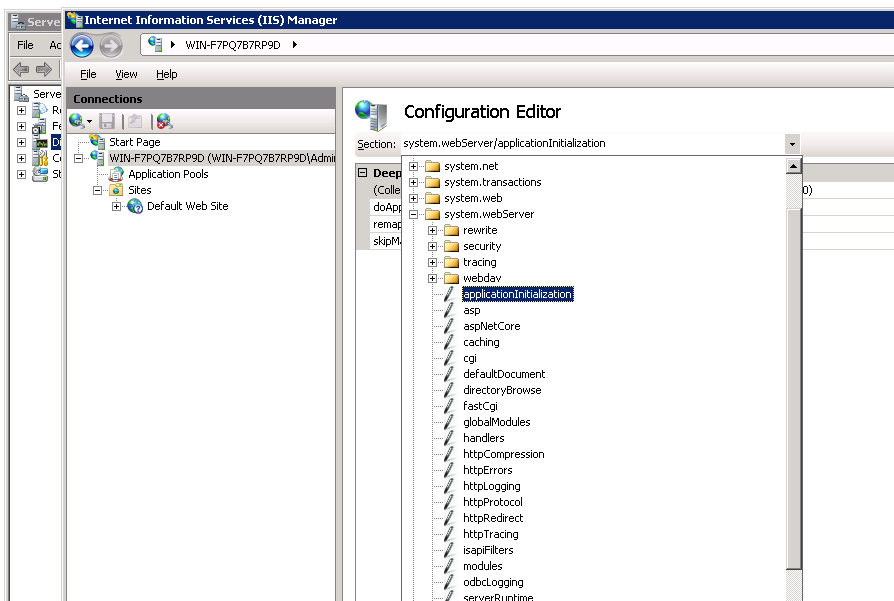
-
-
Se não estiver instalado, instale a inicialização da aplicação.
Cuidado
A reinicialização do servidor será necessária após a instalação.
-
Feche o Gerenciador do IIS
-
Baixe o pacote de instalação da Microsoft usando um dos seguintes links:
-
Execute este arquivo. Não há opções, clique em instalar e depois em Concluir.
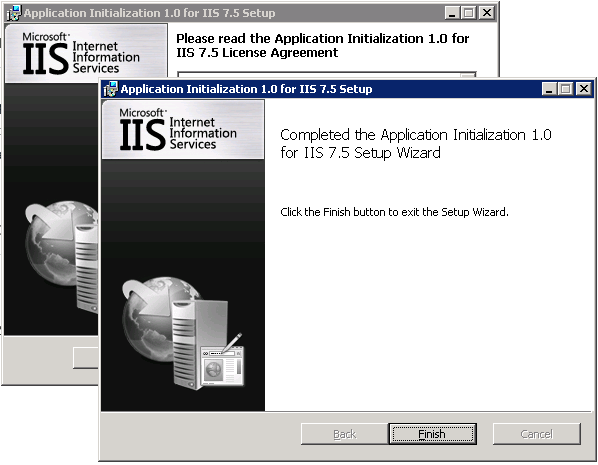
-
Reinicie o Servidor para que as alterações tenham efeito. Este recurso não funcionará sem reiniciar o servidor.
- Verifique a instalação. (veja o passo 1 acima)
Importante
Este elemento aparecerá após a instalação, mesmo que você não reinicie o servidor. Isso não significa que a inicialização da aplicação foi totalmente instalada. Você deve reiniciar seu servidor para que as alterações tenham efeito.
Configurar a inicialização do aplicativo
- Abra o Gerenciador do IIS
-
Altere cada pool de aplicativos para ter AutoStart = False, exceto pelo pool de aplicativos App Builder.
- Clique em cada pool de aplicativos
- Escolha Propriedades Avançadas
- Defina AutoStart = False
- Para o pool de aplicativos App Builder, defina AutoStart = True
As próximas configurações não estão disponíveis na interface do Gerenciador do IIS 7.5. Elas serão realizadas no arquivo applicationHost.config.
- Em uma instalação padrão, o applicationHost.config deve estar localizado em:
C:\Windows\System32\inetsrv\config - SALVE UMA CÓPIA DO ARQUIVO
- Abra o ApplicationHost.config em um editor de texto
-
Localize o Aplicativo App Builder
<applicationPools> <add name="DefaultAppPool" autoStart="false" enable32BitAppOnWin64="false" managedRuntimeVersion="v4.0" /> ... <add name="App Builder" autoStart="true" managedRuntimeVersion="v4.0" /> ... </applicationPools> -
Altere o nó App Builder adicionando startMode="AlwaysRunning":
<applicationPools> <add name="DefaultAppPool" autoStart="false" enable32BitAppOnWin64="false" managedRuntimeVersion="v4.0" /> ... <add name="App Builder" autoStart="true" managedRuntimeVersion="v4.0" startMode="AlwaysRunning" /> ... </applicationPools> -
Localize o Aplicativo App Builder:
<site name="Default Web Site" id="1"> ... <application path="/" applicationPool="DefaultAppPool"> <virtualDirectory path="/" physicalPath="%SystemDrive%\inetpub\wwwroot" /> </application> <application path="/Vinyl" applicationPool="App Builder"> <virtualDirectory path="/" physicalPath="%SystemDrive%\inetpub\wwwroot\App Builder" /> </application> ... </sites> -
Altere o nó App Builder adicionando preloadEnabled="true":
<site name="Default Web Site" id="1"> ... <application path="/" applicationPool="DefaultAppPool"> <virtualDirectory path="/" physicalPath="%SystemDrive%\inetpub\wwwroot" /> </application> <application path="/Vinyl" applicationPool="App Builder" preloadEnabled="true"> <virtualDirectory path="/" physicalPath="%SystemDrive%\inetpub\wwwroot\App Builder" /> </application> ... </sites>
A inicialização do aplicativo está agora configurada corretamente. A seguir estão links que indicam como testar o comportamento ou solucionar alguns problemas comuns que foram encontrados.
Definir idle-timeout para 0